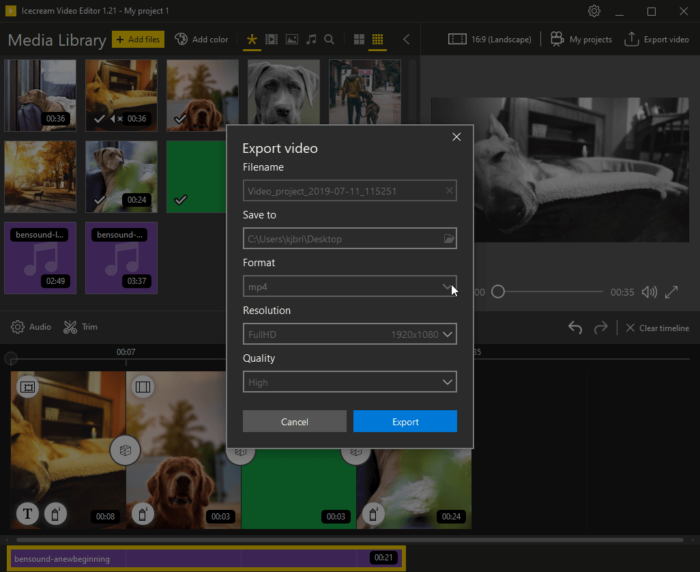2022/10/5 更新:軟體版本更新至 v2.71 最新版,修復了一些小問題(更新細節)。
Icecream Video Editor 是一個入門版的免費影片編輯軟體,提供包含影片編修、翻轉調速、音訊調整、分割裁剪、文字標示與特效濾鏡…等多種常用影音編輯功能,可讓我們在沒有專業影音剪輯技巧或知識的情況下,快速完成影片的基本裁切、調整與輸出工作。
Icecream Video Editor 提供一個簡單易懂的時間軸匯整介面,可載入多個影片、圖片與聲音檔…等內容,拉到時間軸中並調整前後順序,即可匯集成一個新的影片。除了每個片段都可以個別調整長度並編輯內容之外,片段與片段之間還可插入十多種轉場特效,搭配字幕與濾鏡…等巧妙的設計,便能輕鬆玩出多種與眾不同的花樣。
Icecream Video Editor 是免費軟體,雖然暫時只有英文介面,不過整個設計跟操作都相當簡單,直接拉一拉按一按就可以搞定,非常容易上手。
▇ 軟體小檔案 ▇ (錯誤、版本更新回報)
- 軟體名稱:Icecream Video Editor
- 軟體版本:2.71
- 軟體語言:英文
- 軟體性質:免費軟體
- 檔案大小:64.2 MB
- 系統支援:Windows 7/8/10/11
- 官方網站:IcecreamAPPS
- 軟體下載:Download下載
使用方法:
第1步 安裝好 Icecream Video Editor 軟體並啟動後,點一下「+ Add files」按鈕,載入你要用的影片、照片、聲音檔或其他各種內容。
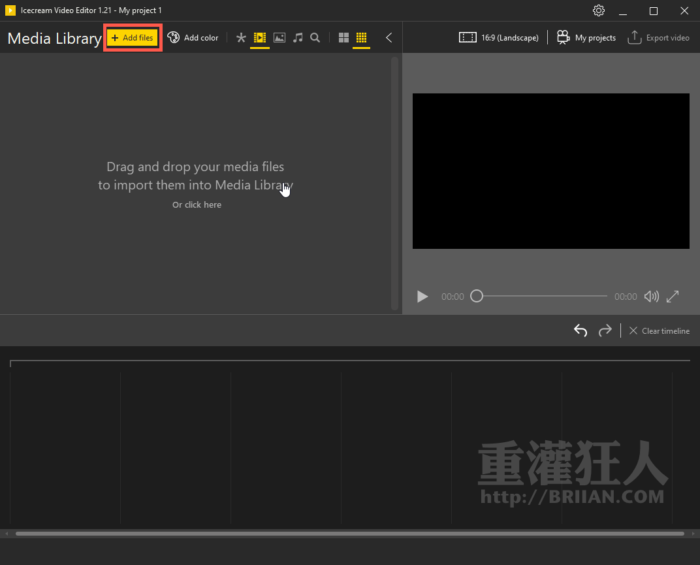
第2步 將你要匯集成新影片的影音內容一個一個拉到視窗下方的時間軸中,並調整前後順序。
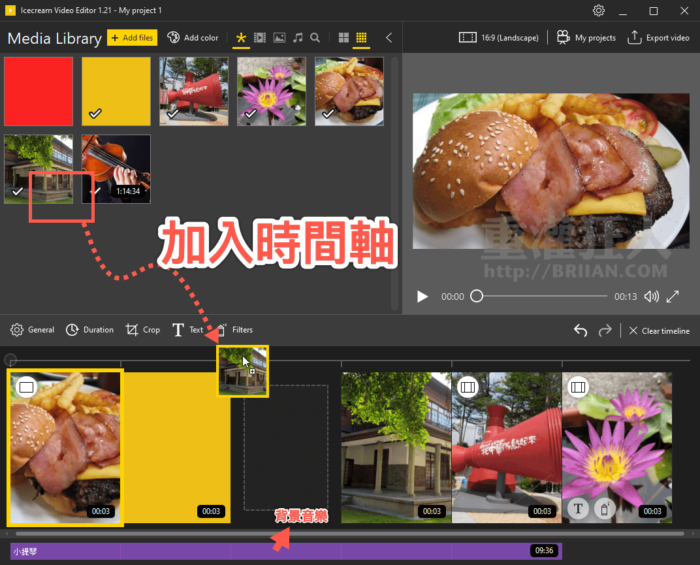
第3步 點選時間軸中的影片、圖片或聲音檔,即可修改其內容。如調整亮度、對比、翻轉或其他各種設定。
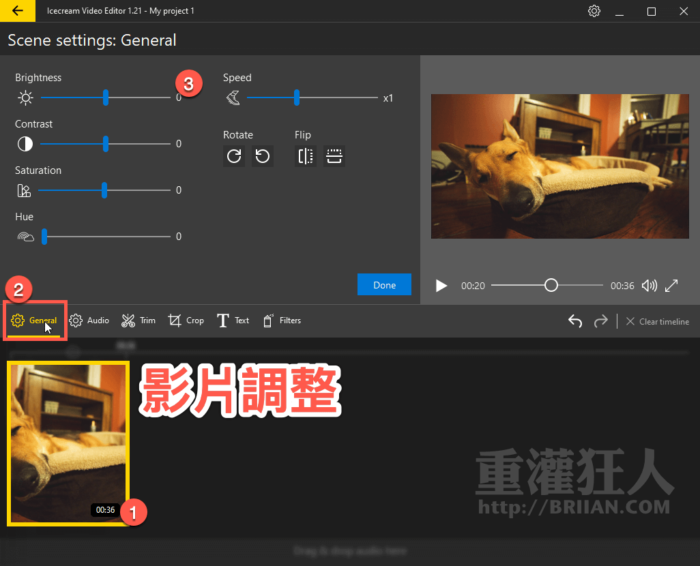
第4步 「Audio」裡面可設定音量大小、淡入淡出或其他聲音效果…。
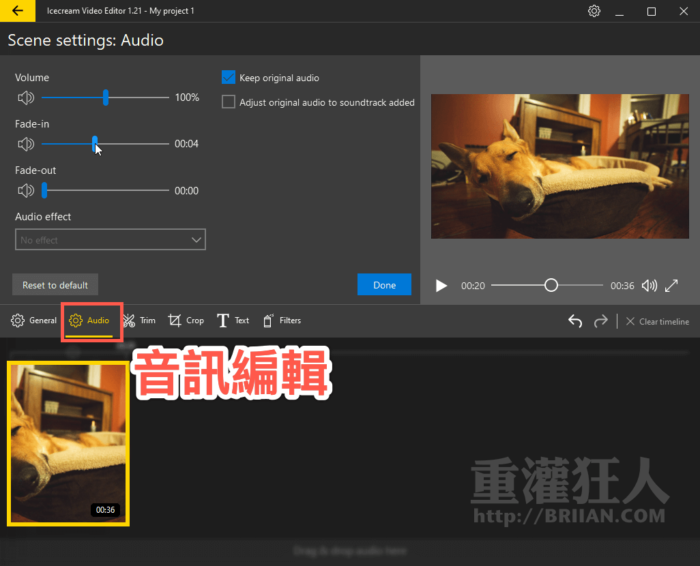
第5步 「Trim」的部分就是影片的裁切,可以把前後不要的片段刪掉,只保留你要用的部分。
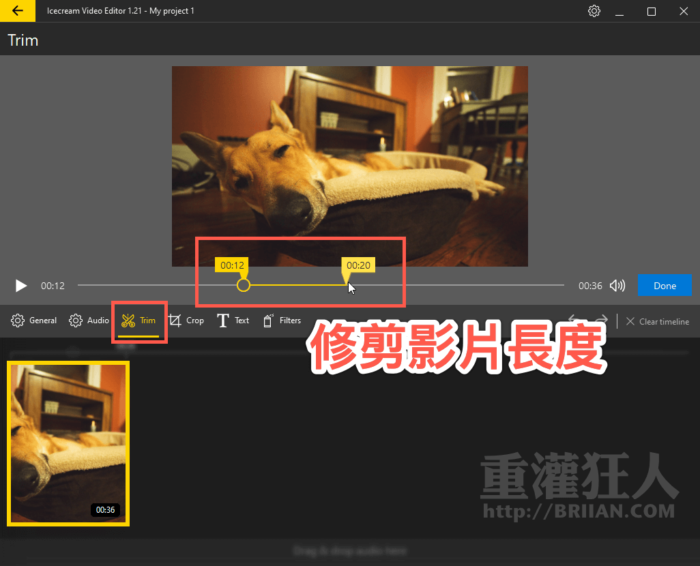
第6步 「Crop」則是切割影片的可視範圍,凸顯主角的部分、切掉邊緣。
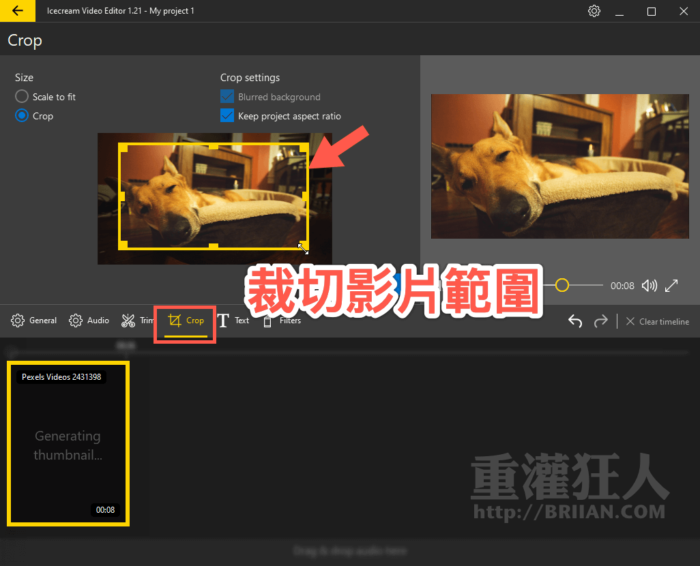
第7步 文字標示…
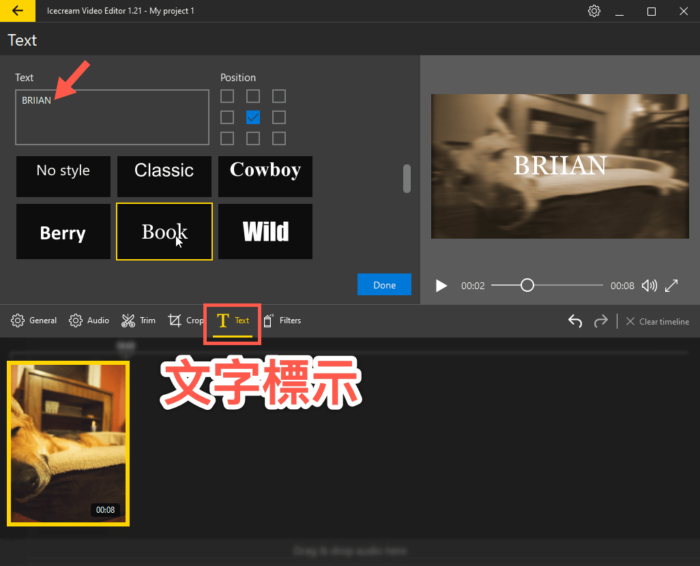
第8步 濾鏡特效..
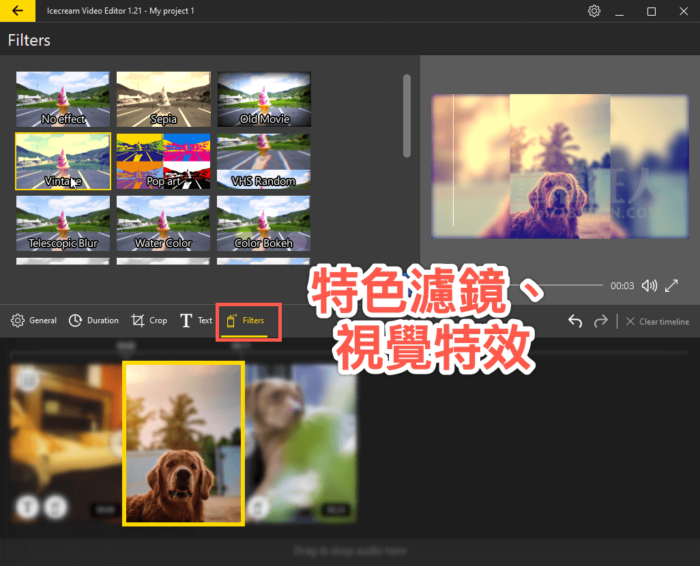
第9步 另外在片段與片段間的「+」按一下,可選擇不同的轉場特效,讓影片看起來更活潑一點。
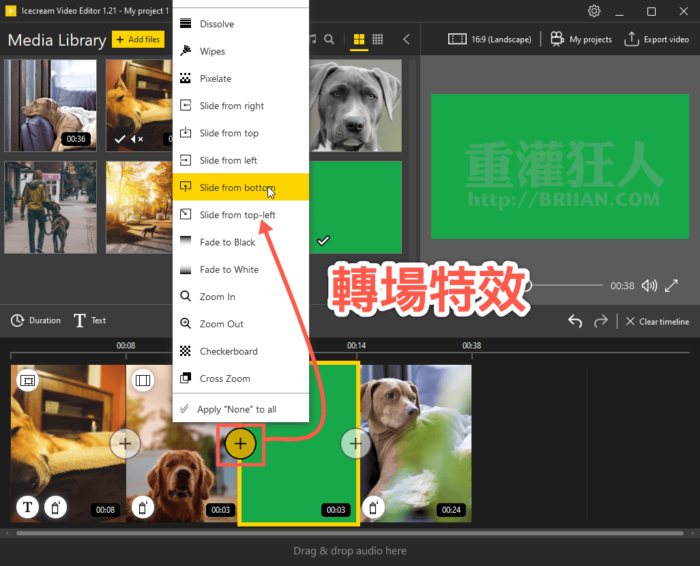
第10步 按一下右上角的「Export video」按鈕,即可將做好的時間軸匯出成新的影片。